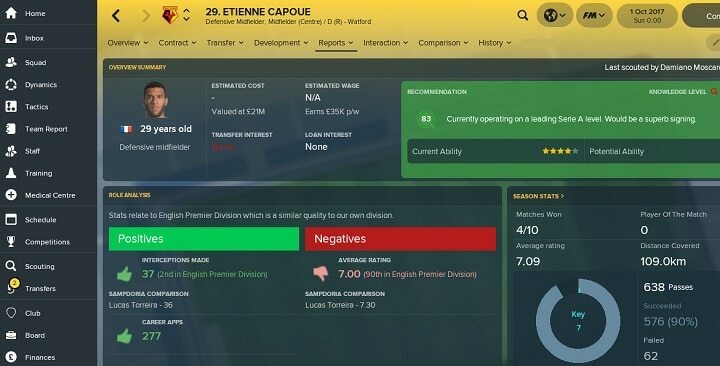- Genshin Impact 컨트롤러가 작동하지 않는 문제가 있는 경우 실행 파일을 제거하면 도움이 될 수 있습니다.
- 이 게임은 기본적으로 컨트롤러 재매핑을 지원하지 않으므로 불편할 수 있는 하나의 구성으로 플레이해야 합니다.
- 다행히 주 메뉴에서 마우스와 키보드를 사용하면 게임이 시작될 때 컨트롤러를 활성화할 수 있습니다.

엑스다운로드 파일을 클릭하여 설치
이 소프트웨어는 드라이버를 계속 실행하여 일반적인 컴퓨터 오류 및 하드웨어 오류로부터 안전하게 보호합니다. 간단한 3단계로 지금 모든 드라이버를 확인하세요.
- DriverFix 다운로드 (확인된 다운로드 파일).
- 딸깍 하는 소리 스캔 시작 문제가 있는 모든 드라이버를 찾습니다.
- 딸깍 하는 소리 드라이버 업데이트 새 버전을 얻고 시스템 오작동을 방지합니다.
- DriverFix가 다운로드되었습니다. 0 이달의 독자.
Genshin Impact는 애니메이션 스타일의 그래픽과 원소 마법 및 캐릭터 교체가 포함된 액션 중심의 전투 시스템이 특징인 게임입니다. 오픈 월드 어드벤처 게임이기 때문에 많은 사용자가 Genshin Impact 컨트롤러가 작동하지 않는 것과 같은 문제에 직면합니다.
Genshin Impact에서 이상한 점 중 하나는 컨트롤러 지원입니다. 최근에 출시된 대부분의 게임에는 XInput이 있어 컨트롤러를 쉽게 감지할 수 있습니다.
단, 겐신임팩트는 예외다. 그것은 가지고있다 XInput의 버그 구현 또는 다른 방법을 사용하여 컨트롤러를 식별합니다.
즉, 문제를 해결하기 위해 시도할 수 있는 몇 가지 해결 방법이 있습니다. 이 가이드에서는 효과적인 것으로 확인된 5단계 솔루션을 나열했으며 장기적으로 문제를 해결하는 데 도움이 되기를 바랍니다.
Genshin Impact 컨트롤러가 작동하지 않는 이유는 무엇입니까?
Genshin Impact 컨트롤러가 작동하지 않는 문제는 특정 버그로 인해 발생할 수 있습니다. 온라인에서 플레이하는 게임도 이 문제에서 예외는 아니며 때로는 특정 코드 오류 및 논리적 문제로 고통받고 있습니다. 온라인 게임이므로이 문제의 희생자가되는 유일한 사람은 아닙니다.
따라서 게임을 하는 동안 컨트롤러가 작동을 멈춘다면 침착하게 계속 읽으십시오. 아래에서 이 문제를 해결하고 정상 궤도로 돌아갈 수 있는 가장 쉬운 5단계 방법을 강조합니다. 문제가 해결될 때까지 순서대로 시도하십시오.
Genshin Impact 컨트롤러가 작동하지 않으면 어떻게 해야 합니까?
1. 실행 파일 삭제
- 눌러 창 키보드의 키를 누르고 입력 겐신 임팩트 로 검색 창.

- 오른쪽 창에서 파일 위치 열기 열다 프로그램들.

- 마우스 오른쪽 버튼으로 클릭 exe. 파일, 삭제 아이콘을 선택하고 경로로 복사합니다.

실행 파일은 프로그램을 실행하는 데 필요한 모든 코드 또는 명령이 포함된 컴퓨터 파일 유형입니다. 파일이 열리면 시스템에서 이러한 지침을 실행합니다. 따라서 폴더 경로를 복사하고 프로세스의 2단계를 계속해야 합니다.
2. Steam에서 컨트롤러 설정 구성
- 클릭 상 열려면 바탕 화면의 왼쪽 상단 모서리에 증기.
- 열면 다음을 선택하십시오. 큰 화면 모드 최소화하는 것입니다.
- 다음으로 더블클릭 설정 옵션으로 이동 컨트롤러 설정.

- 에서 제어 설정 창, 확인 Xbox 구성 지원 그리고 일반 게임패드 구성 지원.

- DS4 컨트롤러가 있는 경우 다음을 확인해야 합니다. 가이드 버튼은 Steam에 초점을 맞춥니다. 옵션.
전문가 팁: 일부 PC 문제는 특히 리포지토리가 손상되었거나 Windows 파일이 누락된 경우 해결하기 어렵습니다. 오류를 수정하는 데 문제가 있는 경우 시스템이 부분적으로 손상되었을 수 있습니다. 컴퓨터를 스캔하고 결함이 무엇인지 식별하는 도구인 Restoro를 설치하는 것이 좋습니다.
여기를 클릭 다운로드하고 복구를 시작합니다.
문제를 해결하는 데 도움이 될 수 있으므로 Steam에서 컨트롤러 설정을 구성해야 합니다. 완료되면 프로세스의 3단계를 계속합니다.
3. Steam과 Genshin Impact 연결
- 이동설정 그런 다음 홈 페이지로 돌아갑니다.
- 클릭 힘 옵션을 선택하고큰 그림 종료 나타나는 창에서.

- 클릭 + 옆에 있는 아이콘 게임 추가 화면의 왼쪽 하단 모서리에 있습니다.

- 팝업 창에서 옵션을 선택하십시오. 비 Steam 게임 추가.

- 아래로 스크롤하여 엽니다.찾아보기 탭 대화 상자의파일 경로 이름 붙여넣기당신은 복사했다 1 단계, 선택 열려 있는.
- 선택 실행 프로그램(.exe 파일) 클릭 선택한 프로그램을 추가합니다.
컨트롤러가 쉽게 작동하도록 하려면 Genshin Impact를 Steam과 연결하는 것이 중요합니다. 완료되면 프로세스의 4단계를 계속합니다.
- Genshin Impact의 이메일이 아직 등록되지 않음 오류를 피하는 방법
- FIX: Windows 10/11 게임의 검은색 막대
- Genshin Impact를 완전히 제거하는 7가지 방법
- 문제 없이 Playstation Network에 로그인하는 12가지 방법
- Windows 11에서 Valorant를 플레이하는 4단계: 지금 적용
- 데스티니 가디언즈의 CAT 오류를 수정하는 5가지 쉬운 팁 업데이트 없음
4. 제어 탭에서 수정
- 더블 클릭 겐신 임팩트그리고 가다 관리하다.
- 다음으로 이동 컨트롤러 구성. 변경하려면 이 옵션을 선택하십시오.
- 프로그램을 닫고 다음을 클릭하십시오. 겐신 임팩트, 그리고 선택 놀다.

- 선택하다 설정 다음을 선택하십시오. 제어탭.
- 아래 팝업 목록에서 옵션을 클릭합니다. 제어 유형 그리고 선택 제어 장치.

잘못된 선택은 실수로 이어지는 경우가 많으므로 제어 탭에서 설정을 구성해야 합니다. 완료되면 프로세스의 5단계를 진행합니다.
5. 제니시 임팩트 재시작
위에 나열된 단계를 수행한 후 Genshin Impact를 다시 시작하고 문제가 해결되었는지 확인하십시오.
또는 PC에 게임을 다시 설치할 수도 있으며 그렇게 하는 즉시 문제가 사라질 수 있습니다.
게임 매니아라면 가이드를 확인하는 것이 좋습니다. 300달러 미만의 최고의 게임용 노트북.
이것으로 Genshin Impact 컨트롤러 작동하지 않는 오류에 대한 가이드가 결론에 도달했습니다. 위에 나열된 방법이 문제를 해결하는 데 도움이 되었기를 바랍니다.
질문이나 질문이 있는 경우 아래 의견 섹션에 알려주십시오.
 여전히 문제가 있습니까?이 도구로 수정하세요.
여전히 문제가 있습니까?이 도구로 수정하세요.
- 이 PC 수리 도구 다운로드 TrustPilot.com에서 우수 평가 (다운로드는 이 페이지에서 시작됩니다).
- 딸깍 하는 소리 스캔 시작 PC 문제를 일으킬 수 있는 Windows 문제를 찾습니다.
- 딸깍 하는 소리 모두 고쳐주세요 특허 기술 문제를 해결하기 위해 (독자 전용 할인).
Restoro가 다운로드되었습니다. 0 이달의 독자.